
גוגל אנליטיקס לאנשים שאין להם זמן לישון
קוזמה פרוטקוב, דמות בדיונית ושם עט ספרותי של אלכסיי טולסטוי (לא להתבלבל עם לב טולסטוי), באחד מספריו ממליץ: "אם שואלים מה חשוב יותר לאדם, הירח או השמש? לענות: הירח. משום שהשמש זורחת במהלך היום כשגם ככה יש אור, ואילו הירח זורח בלילה כאשר חשוך."
ועכשיו לשאלה אחרת – מה יותר חשוב, לאסוף נתונים או לנתח אותם?
בגלל שאתם לא קוראים פה מאמר סאטירי, אי אפשר באמת לענות על השאלה הזאת. אבל אפשר להגיד את הדבר הבא: לאסוף נתונים זה קל מאוד, ולנתח אותם – הולך ונעשה קל יותר.
הפעם האחרונה שראיתי אתר שלא היה מוטמע בו גוגל אנליטיקס זה היה האתר הרשמי של צפון קוריאה. תהיתי לי אם יש שם פיקסל רימרקטינג של פייסבוק, בסוף אפילו תג מנג'ר לא היה.
לכן זה לא יהיה מטורף להניח שאלא אם כן אתם אתר רשמי של מדינה סגורה ומנותקת, יהיה לכם גוגל אנליטיקס.
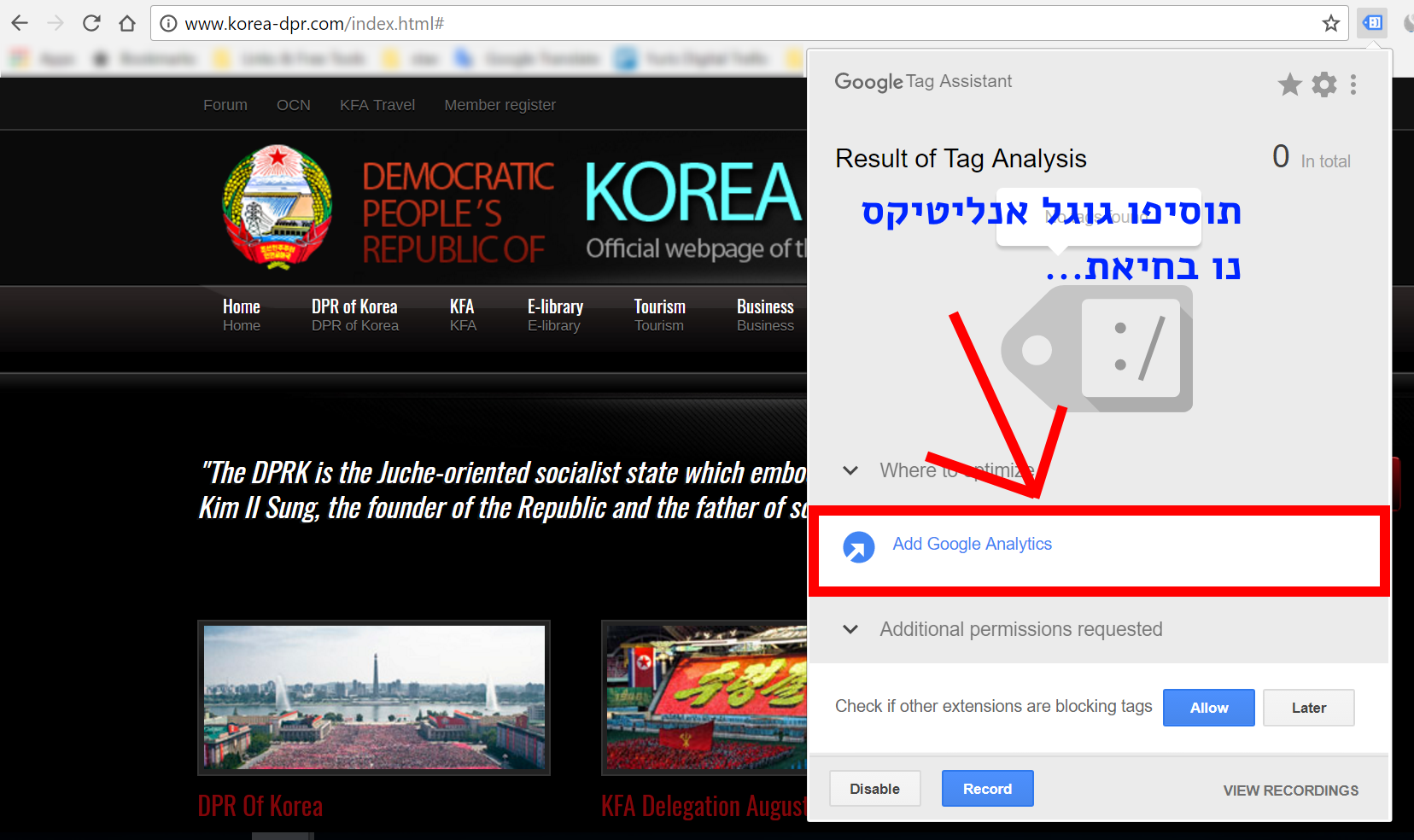
אגב, באתר הרשמי של נשיא איראן כן מוטמע גוגל אנליטיקס…
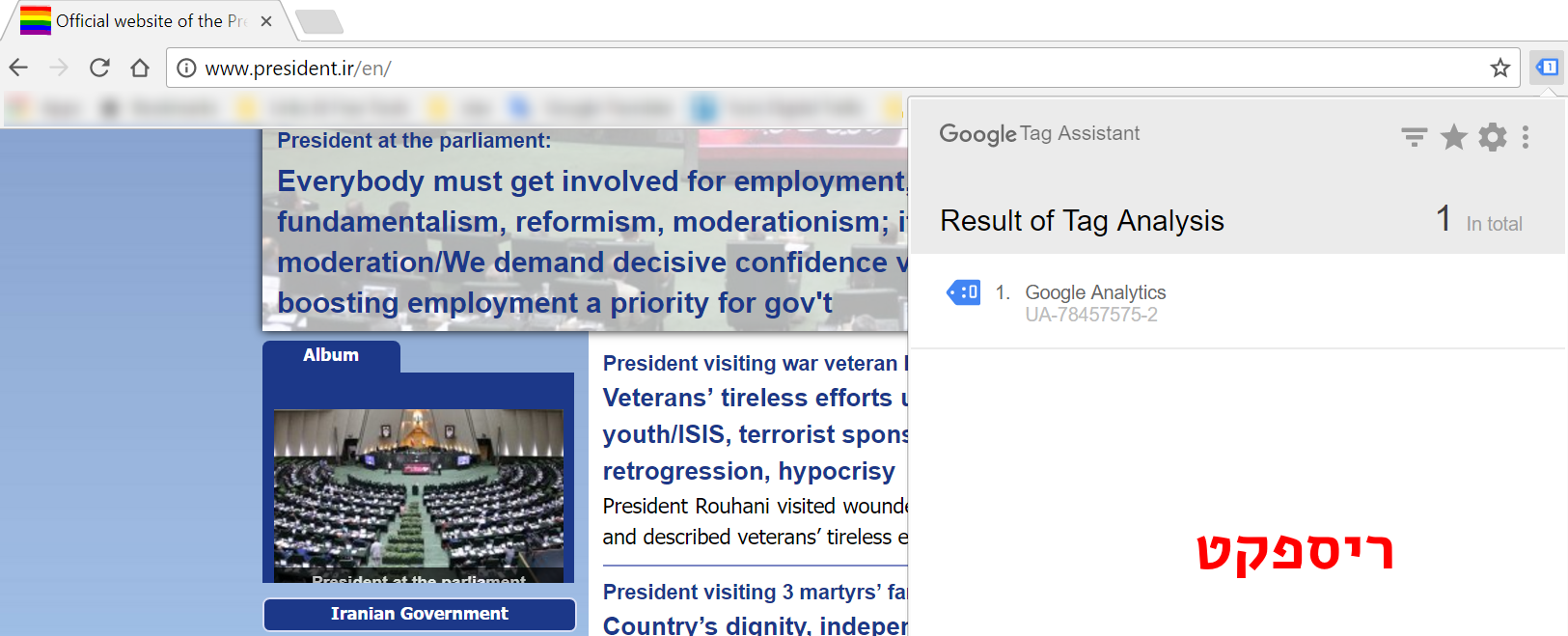
מאיסוף נתונים לניתוח נתונים
אומנם, מומחה ווב אנליטיקס פנאטי יפציר בכם שהמרחק בין להטמיע גוגל אנליטיקס בקוד האתר לבין להיות מסוגלים לאסוף ביעילות נתונים רלוונטיים אודות התנהגות הגולשים בו הוא מרחק רב, אך אל תתנו לאמירה שכזו להלחיץ אתכם.
ההטמעה הבסיסית ביותר של גוגל אנליטיקס תאסוף באופן עצמאי ואוטומטי לחלוטין 90% מהמידע הרלוונטי על תנועת הגולשים באתר. זה כולל – מידע גאוגרפי, דמוגרפי, מידע על דפים נצפים ומשך ביקור, ומידע טכני (למשל – מכשיר גלישה, דפדפן, מערכת הפעלה), במקרים בהם הנכם נדרשים לאסוף נתונים מורכבים יותר – כמו שנפוץ למשל באתרי מסחר או אתרים עתירי תוכן, יהיו מערכות צד ג' שידאגו לתהליך איסוף הנתונים באופן עצמאי לחלוטין.
כך, למשל, מי שמקים אתר מסחר דרך הפלטפורמה הפופולרית "שופיפיי", לא צריך לעשות דבר מלבד לפתוח חשבון גוגל אנליטיקס ולקשרו למערכת האתר. משם "שופיפיי" תאסוף בעצמה מידע אודות כל שלבי המכירה באתר, כגון: חיפוש בקטלוג, צפייה במוצר, הוספה לעגלת קניות, צ'ק-אאוט וסיום רכישה, והמידע הזה יוצג לשימושכם בגוגל אנליטיקס.
הקושי הוא, כאמור, בניתוח הנתונים שנאספו. יש לכך שתי סיבות עיקריות:
- זה לוקח הרבה זמן. עיבוד הנתונים היבשים והפיכתם למידע בעל ערך עשוי לגזול מכם זמן רב. ככל שתהיו פחות מנוסים בתהליך, כך תידרשו להשקיע יותר מזמנכם.
- זה דורש להכיר את המערכת. גוגל אנליטיקס היא לא המערכת הכי אינטואיטיבית שיש. ניסיון והיכרות עם הממשק והטרמינולוגיה שלה הכרחיים להתמצאות מהירה ואפקטיבית במערכת. רבים מקבלים רושם ראשוני לא ידידותי במיוחד מהשימוש בה.
כבר ראיתי אנשים לא הכי אנליטיים, ולא הכי טכניים שמעדיפים את האויב מספר 1 של הדיגיטל – האקסל, על פני ניתוח מידע בגוגל אנליטיקס. בתור חובב אקסל, אני מתחבר לגישה הזאת, אבל מסתבר שאני לא היחיד. גוגל עצמה שמה לב לבעיה, ומשקיעה בפיתוח כלים שיקלו על בעלי אתרים בתהליך ניתוח הנתונים.
אחד הכלים הכי נפוצים, ואני מרבה להשתמש בו, הוא התוסף ל Google Spreadsheet. כמה שקשה למצוא אתרים בלי גוגל אנליטיקס, בלתי אפשרי למצוא אנשים בלי Google Drive. התוסף מאפשר להציג נתונים מהאתר שלכם בתוך Spreadsheet (שהוא קובץ עיבוד נתונים דמוי אקסל וניתן ליצוא לאקסל). אחד היתרונות המרכזיים – לא צריך להתמצא בממשק של גוגל אנליטיקס, אלא פשוט למשוך רק את הנתונים שמעניינים אתכם ולקבל אותם תוך שניות בצורת גיליון Spreadsheet ולתוך מערכת שאתם כבר מכירים (אקסל).
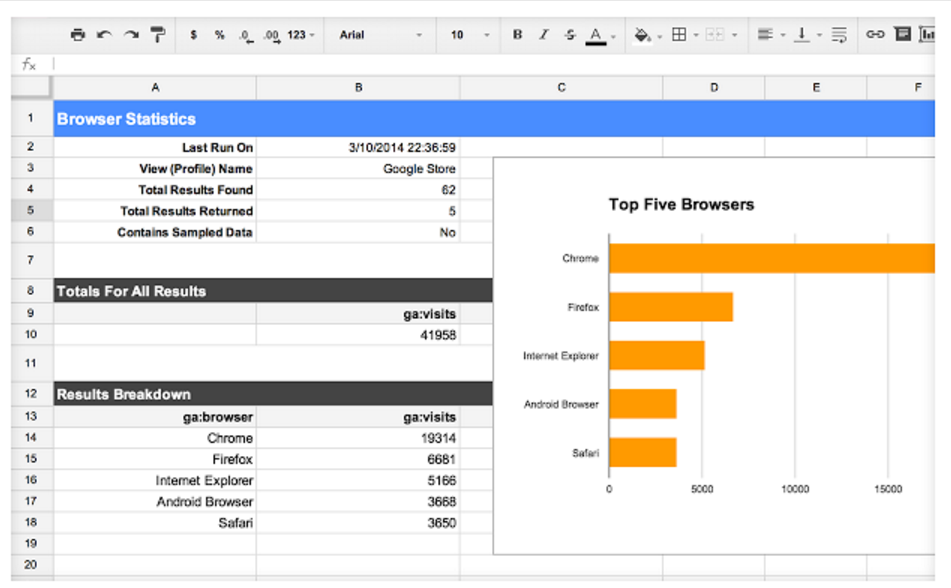
יש כמובן יתרונות חשובים נוספים, כגון:
- אפשר להכין גרפים ותצוגות (Dashboards) מובנים שיעודכנו אוטומטית בנתונים חדשים בכל הפקה. זה מצוין במיוחד עבור אלו שמעוניין פעם בחודש להוציא דוח גדול ומסודר לצורך מעקב. מכינים פעם אחת דוח עם כל הנתונים שמעניינים אתכם, ואז כל חודש תקבלו דוח עדכני.
- שיתוף הדוחות עם חברי צוות או משקיעים. בגלל שהכל מתרחש ב Google Drive, שכאמור אין אחד שלא מכיר ומשתמש בו, תוכלו בקלות לשתף את המסמך (הגולמי או כזה שעיבדתם לתצוגה גרפית) עם כל גורם רלוונטי מבלי לתת לו הרשאה לגוגל אנליטיקס עצמו.
- תזמון דוחות. תוכלו לתזמן דוחות לרוץ אוטומטית פעם בשעה, ביום, בשבוע או אחת לחודש.
למי מכם שמתמצא ברמה התחלתית טובה בגוגל אנליטיקס, אולי שמתם לב שהמערכת מאפשרת להציג חיתוך של עד שני מימדים (Dimensions) בלבד. כלומר, אפשר לקבל דוח של כמות המבקרים באתר לפי "מדינה" ו "עיר", אך לא תוכלו להוסיף מימד שלישי של "מכשיר גלישה" (מובייל או דסקטופ). הסיבה לך היא שגוגל אנליטיקס מגבילה את הפקת הדוחות בממשק המערכת ל-עד 2 מימדי חיתוך. אם משתמשים בתוסף ל Spreadsheet אפשר להפיק דוחות עם עד 7 מימדים (!), וכמוכן מספר השורות המקסימלי לכל דוח יכול להגיע לעד 10,000 שורות בעוד שממשק המערכת מוגבל ל 5,000 שורות בלבד.
בקיצור, בשביל מה אני מספר לכם את כל זה…
הכנתי דוח כזה בשביל אחד האתרים שלי, ובגלל שבשביל לשכפל אותו לאתר אחר, נדרש בסה"כ לשנות את ה ID למספר המזהה של חשבון האנליטיקס שלכם (של ה View יותר נכון), החלטתי לשתף אתכם את הקובץ כולל התצוגה הגרפית המובנית (Dashboard).
בשביל לקבל את לינק הגישה לקובץ, אבקש מכם להירשם לניוזלטר שלי בקישור הזה *תוכלו לבטל את ההרשמה בכל עת*. (אם אתם ממש לא רוצים להירשם – אפילו שאני שולח אולי אימייל אחד בשבוע ועם ערך באיכות שאתם קוראים כאן עכשיו – שלחו לי הודעה בלינקדאין ואשלח לכם את הקישור. זה ההכי לא פאסיב-אגרסיב שלי…).
אז מה יש בלינק:
- הדוחות המובנים מראש.
- כל דוח מופק לתוך גיליון נפרד ובו הנתונים היבשים שלו.
- גיליון של טבלאות עזר בשביל למשוך את הנתונים היבשים לצורך עיבודם.
- גיליון All Data – מכיל את הנתונים מעובדים והמנותחים בצורה של דוח פעילות חודשי.
- גיליון Dashboard – כאן תראו את הנתונים מנותחים ומובאים בצורה גרפית.
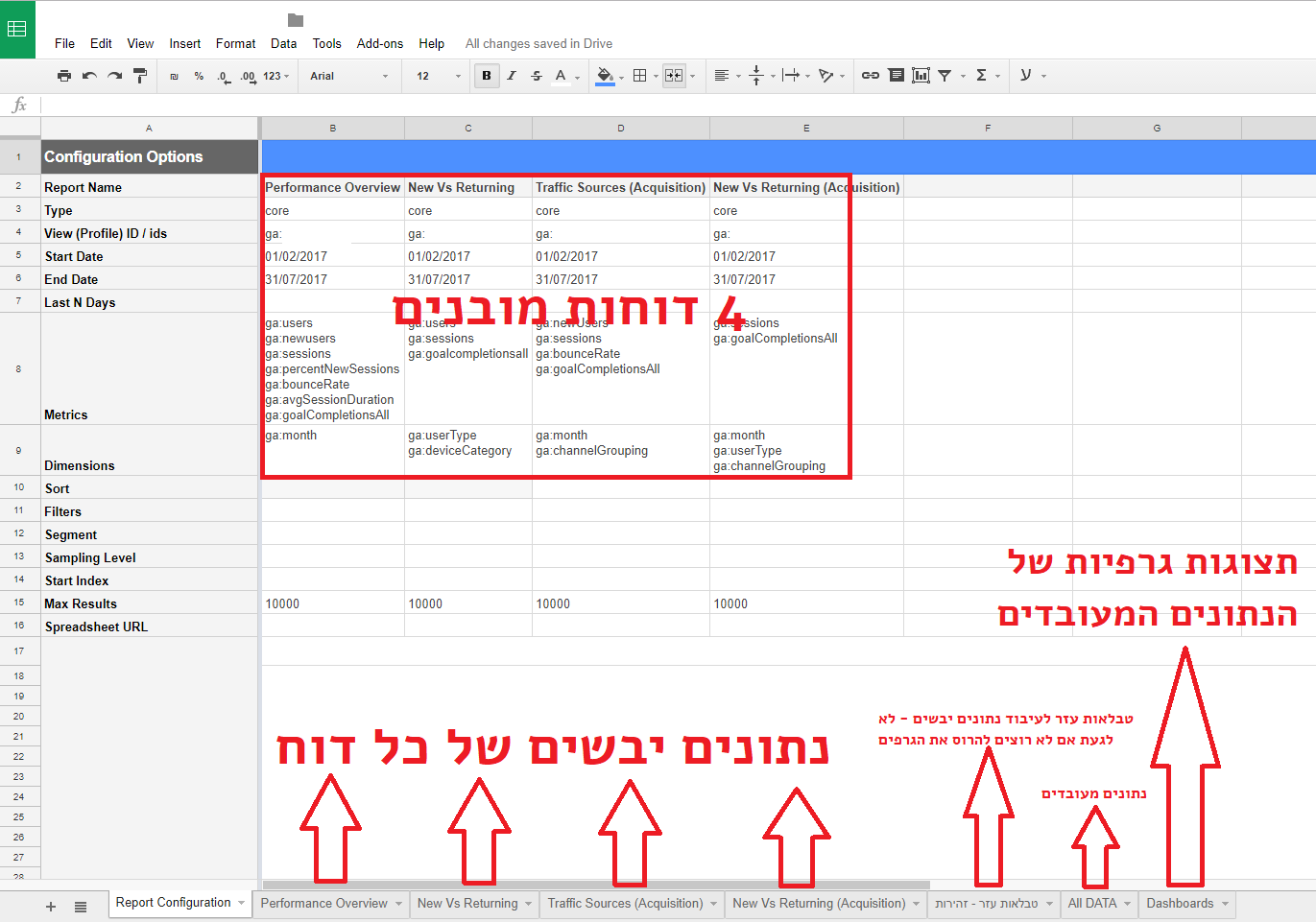
כך נראת התצוגה הגרפית של הדוחות בגיליון ה Dashboards.
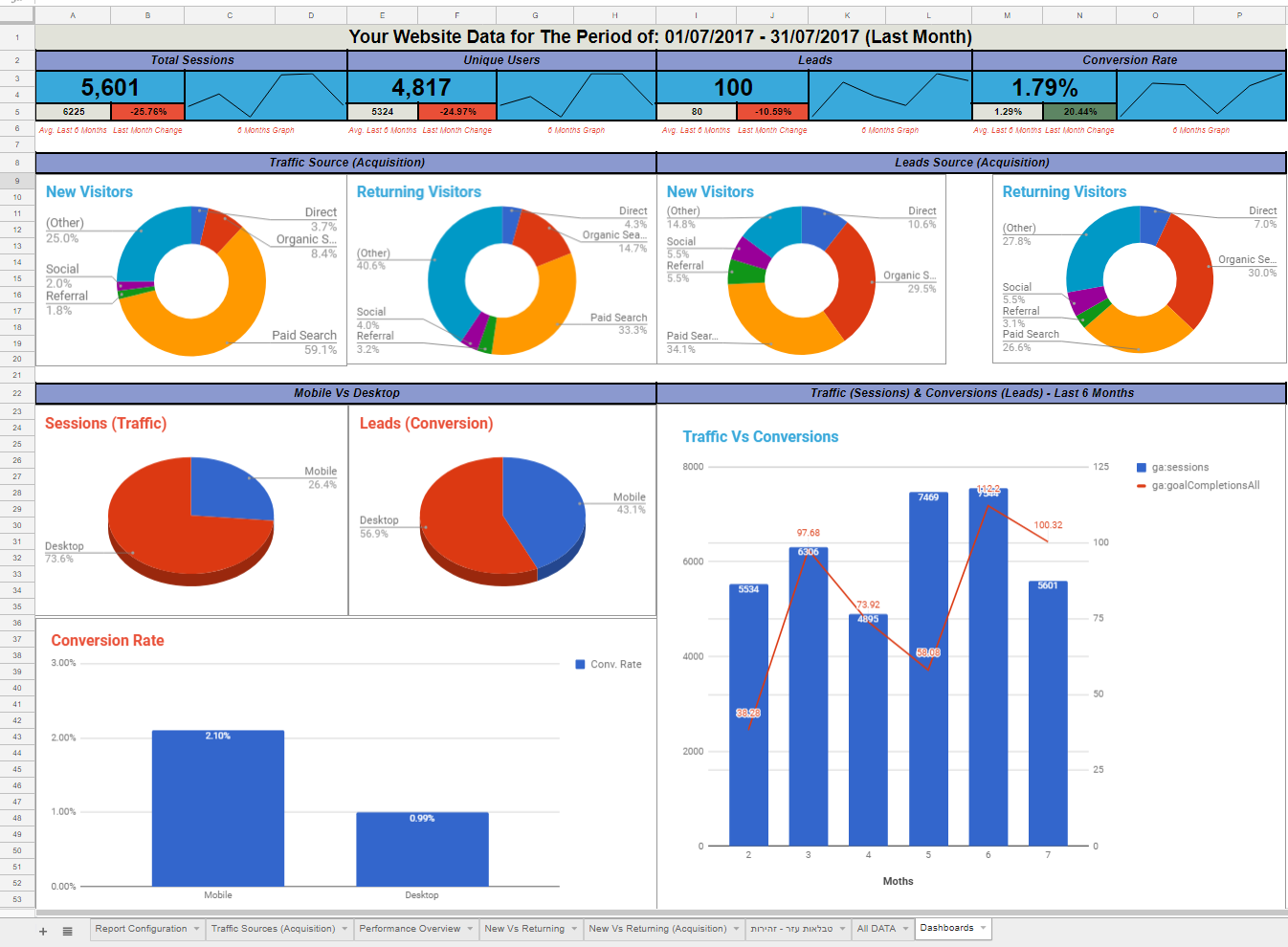
רשום אותי ושלח לי את הקישור לדוחות
אם אהבתם את שראיתם, ובא לכם לשכפל את הדוח לאתר שלכם, הנה כמה טיפים שיעזרו לכם לעשות את זה חלק מבלי ללכת לאיבוד:
- הדבר הראשון שיהיה עליכם לעשות הוא להכין העתק של הקובץ. יעני ממש לשכפל אותו. בקובץ יש הסבר מפורט איך לעשות זאת.
- אחר כך תוכלו להכין דוח לאתר שלכם.
- מכאן וכשהבנתם פחות או יותר איך זה עובד, תוכלו לערוך את הדוחות, להוסיף או להוריד פרמטרים כך שיתאימו לאתר הספציפי שאתם רוצים.
להלן הדרכה שלב-אחר-שלב:
איך להכין דוח חדש לאתר שלך ב:
Google Analytics Add on for Google Spreadsheet
1. בשביל להכין דוח חדש בקובץ ה Spreadsheet גשו ל:
Add-ons > Google Analytics > Create new report
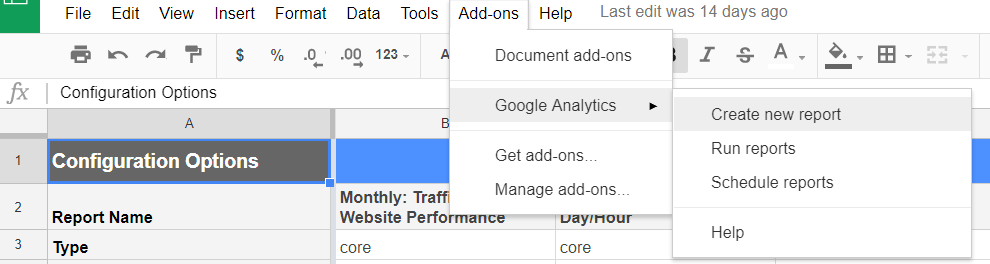
2. לאחר מכן, מי שרוצה להמשיך להעמיק ולהוסיף דוחות חדשים ומימדים חדשים, מוזמן להיעזר בדף הזה שמרכז את שמות כל המדדים והמימדים של גוגל אנליטיקס לשימוש בתוסף ה Spreadsheet.
3. בשביל להריץ דוחות קיימים:
Add-ons > Google Analytics > Run Reports
איך לערוך דוחות קיימים ב:
Google Analytics Add on for Google Spreadsheet
1. התחילו עם התקנת התוסף דרך הלינק הזה – להתקנת התוסף.
2. עכשיו תצטרכו להעתיק את ה View ID הרלוונטי של החשבון גוגל אנליטיקס שלכם לתוך הקובץ ששלחתי לכם במייל. כדי למצוא את ה View ID שלכם כנסו ל:
העתיקו את Google Analytics > ADMIN > VIEW > View Settings > View ID
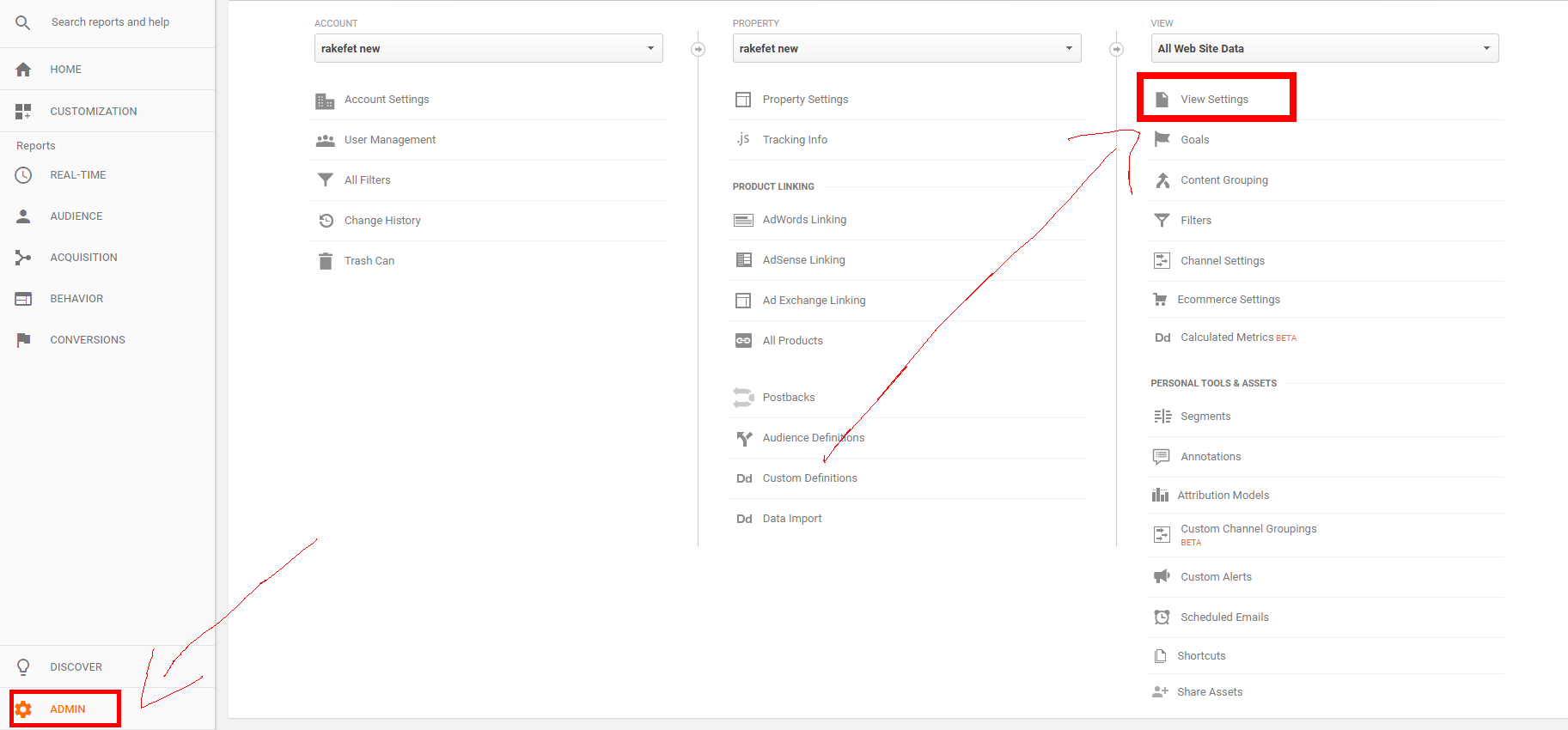
3. פיתחו את הקובץ ששלחתי לכם במייל, ושכפלו אותו ב:
File > Make a Copy
4. קחו את ה View ID שלכם והעתיקו אותו לעמודה A שורה 4 בצורה הבאה:
Ga: View ID
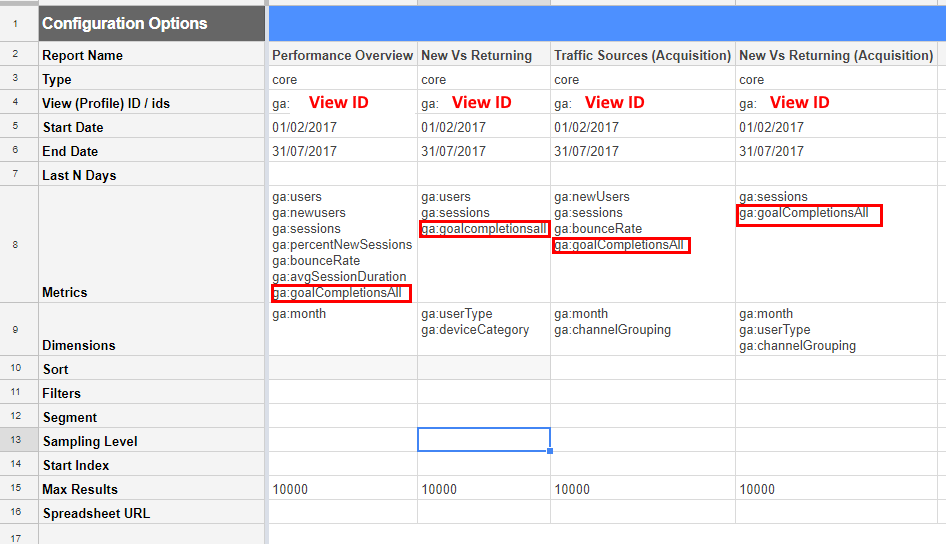
5. בחרו את Goal (קונברז'ן) הרלוונטי לכם. בדוגמא שהשתמשתי הוספתי את כל ה Goals, אבל לא בכל אתר זה מתאים. אם יש יעד המרה מסוים שהגרתם בתור Goal, אז קחו את ה ID של אותו יעד והוסיפו אותו בשורה מספר 8 (Metrics) בצורה הבאה:
ga:goal1completions
או אם ה ID של ה Goal שלכם הוא 2, אז רשמו:
ga:goal2completions
בשביל למצוא את ה ID של ה Goals שלכם גשו ל:
Google Analytics>Admin>View>Goals
אם יש לכם אתר מסחר ומופעל בו ה Ecommerce של גוגל אנליטיקס, אז אתם יכולים להחליף את ה Goal ל:
ga:transactions
או
ga:transactionRevenue
שימו לב!
אם תשנו משהו מעבר לכך בהגדרות, תשתנה התצוגה הגרפית ולא בהכרח תציג ניתוח בעל משמעות בהקשר לאתר שלכם.
לסיכום:
בעוד שגוגל אנליטיקס אוספת נתונים 24/7 ללא כל מאמץ מצידינו, בשביל לקבל תובנות צריך להכיר את המערכת עצמה ולהשקיע זמן בעיבוד הנתונים. ככל שעובר הזמן מתפתחים כלים (גם חינמיים) שמקלים מאוד על התהליך. אחד מהכלים הוא התוסף של גוגל אנליטיקס ל Google Spreadsheet. לא רק שהוא מאפשר לעבד נתונים ביתר יעילות, בעזרת משיכה של 7 מימדים ודוחות עד עשרת אלפים שורות (כפול מהממשק של גוגל אנליטיקס עצמה), התוסף גם מאפשר לבנות דוחות מובנים מעובדים הכוללים תצוגות גרפיות, לשתפן עם קולוגות ולייצא לאקסל להמשך ניתוח – כל זאת ללא צורך בידיעת המערכת עצמה של גוגל אנליטיקס.
הירשמו לניוזלטר כאן וקבלו 4 דוחות מובנים, מעובדים, וכוללים תצוגה גרפית שאתם יכולים מיידית להשתמש בהם לניתוח ועיבוד נתונים האתר שלכם!
שאלות יתקבלו בברכה ויענה בתגובות לפוסט למטה.


